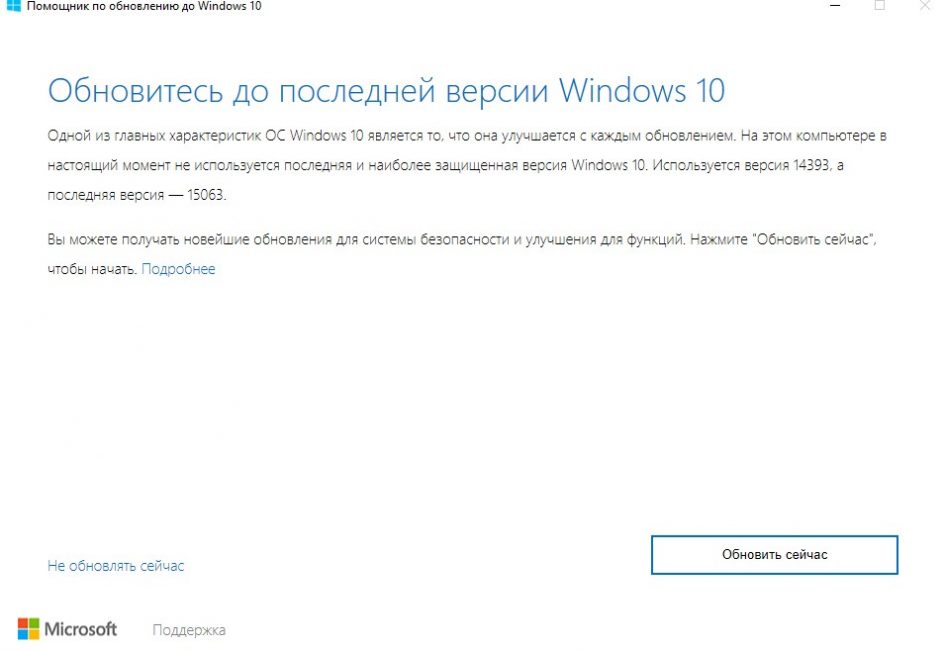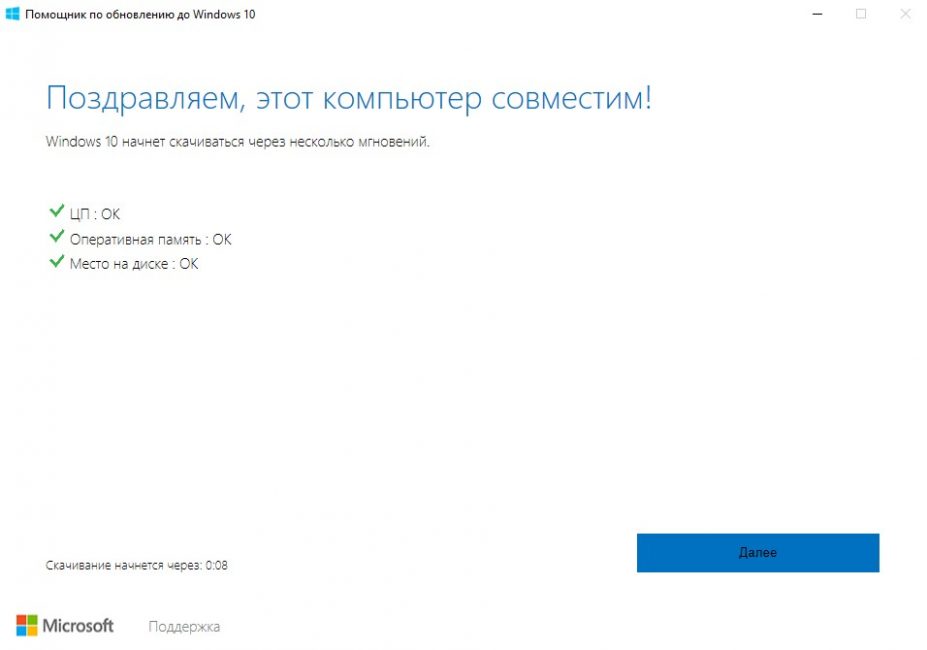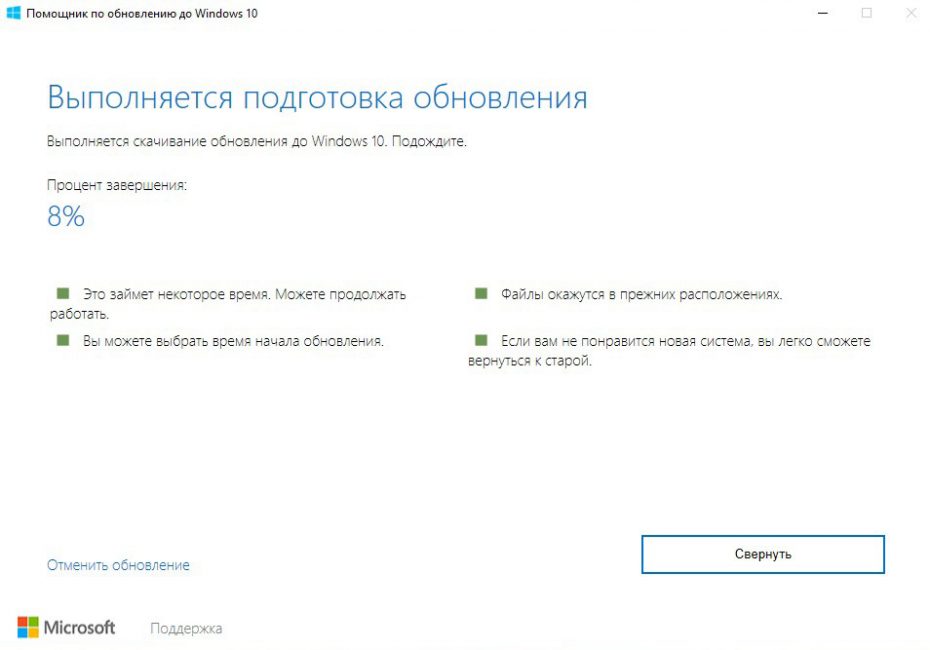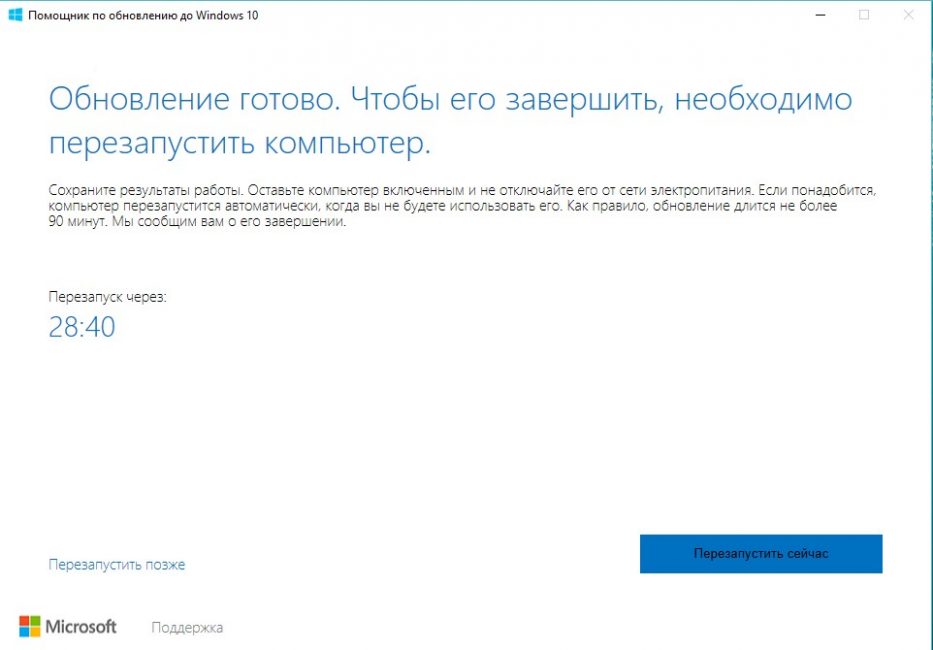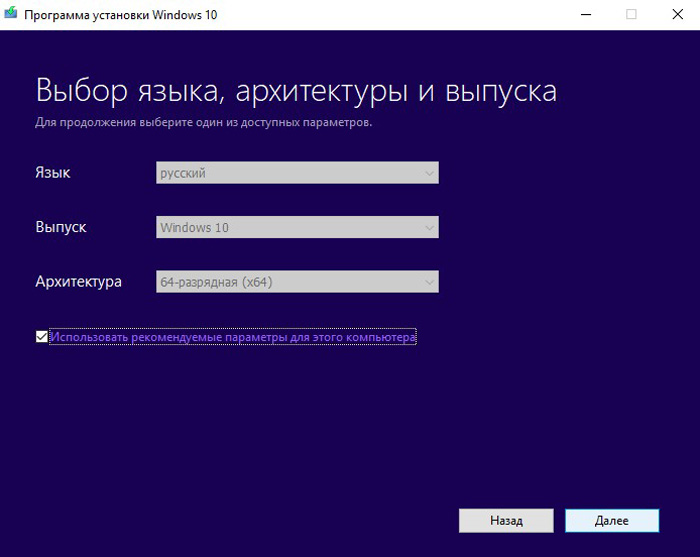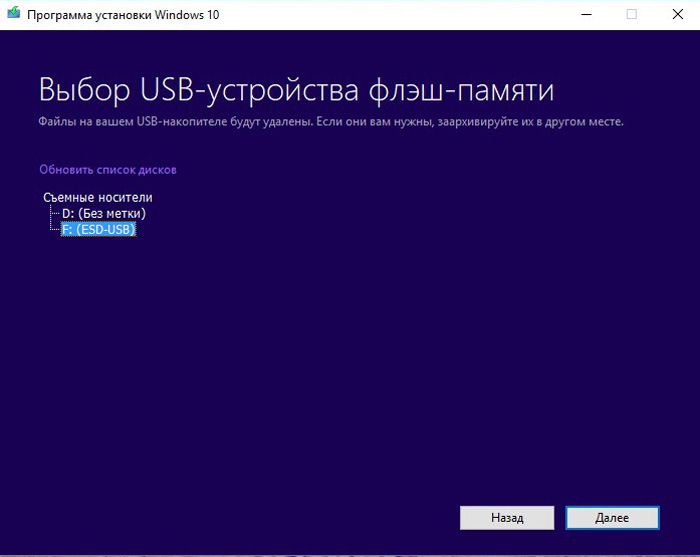既知のとおり、11 月 10 日に、同社は Windows 2015 の新しいアップデートを正式に発表します。Creators Update は、このオペレーティング システムの 2016 番目の大規模アップデートです。最初のリリースは 年 月に、 番目のリリースは 年 月にリリースされました。多くのユーザーが同社がどのような新機能を提供するのかに興味を持っていると確信しています。 Microsoft.
最近では、28 月 10 日に「Update Assistant」ユーティリティがオンラインで流出し、これを利用して Windows 1703 v にアップデートする、つまり Creators Update を入手することが可能でした。誰でもユーティリティをダウンロードしてアップデートを実行できます。更新しました。私自身の経験から言えば、アップデートプロセス全体の単純さに少し驚いたと言えます。ただし、後にこのユーティリティはブロックされました Microsoft.
しかし、5 月 10 日に、「Windows Update Assistant」ユーティリティ (別名 Update Assistant) が再び誰でも利用できるようになりました。 それに加えて、メディア作成ツールもリリースされました。 インストールされているプログラムは、インストール中に影響を受けないことに注意してください。 個人用ファイルも保存されます。 どのようにすればよいかを簡単に説明します。
「Windows 10 アップグレード アシスタント」
Update Assistant を使用して更新するには、 ユーティリティをダウンロードする、ダウンロードしたファイルを実行し、画面の指示に従います。
プロセス全体にかかった時間はわずか 40 分でした。 同時に、すべてのプログラムとファイルが元の場所に残っていることに注意してください。 更新プロセスの速度は、主にデバイスの構成とインターネット接続の速度によって異なります。
メディア作成ツール
多くのユーザーに馴染みのあるメディア作成ツールを使用して、更新プログラムを取得したり、上級ユーザー向けの Windows 10 のクリーン インストール用のインストール メディアを作成したりすることもできます。
メディア作成ツールを使用して更新を実行するには、ツールをダウンロードします サイトから Microsoft ダウンロードしたファイルを実行します。 「何をしますか?」画面が表示されたら、「このコンピューターを今すぐ更新する」オプションを選択し、「次へ」をクリックして、画面の指示に従います。 更新プログラムの公式リリースを待たずに、デバイスが Windows 1703 の最新バージョン 10 に更新されるまでしばらくお待ちください。
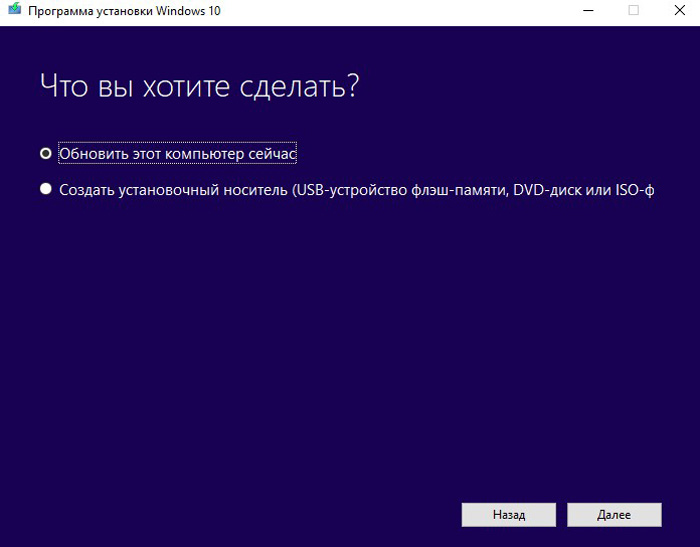
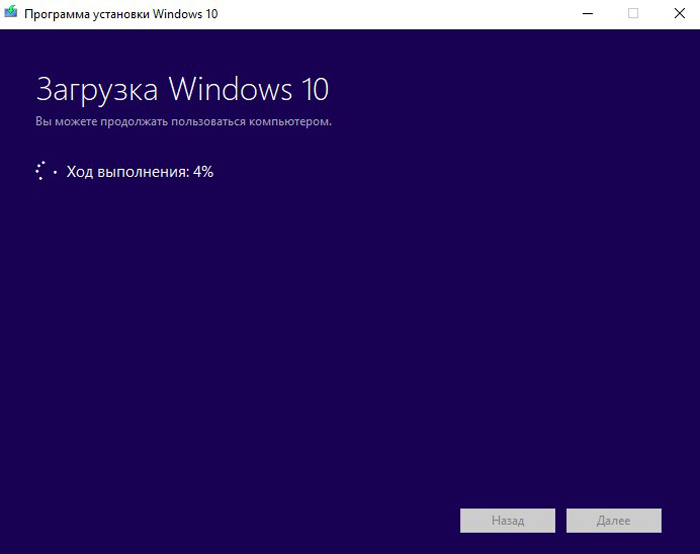
Windows 10 Creators Update のインストール ディストリビューションをダウンロードする場合は、更新オプションの代わりに、[インストール メディアの作成...] オプションを選択します。
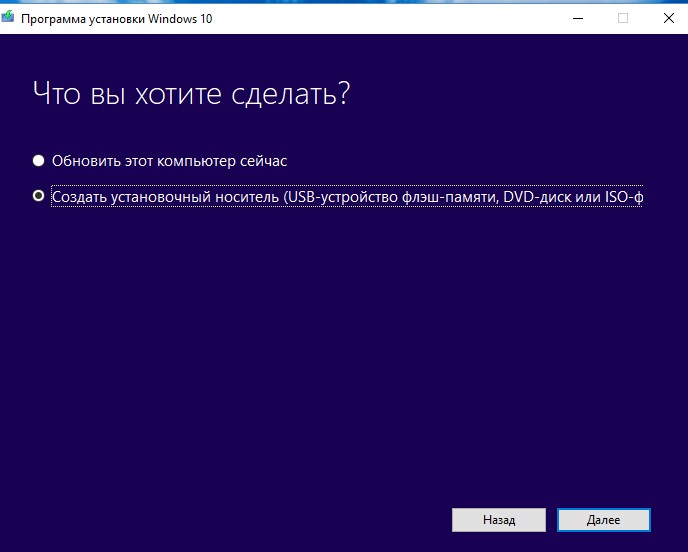
[次へ] をクリックした後、言語、リリース、およびアーキテクチャを選択し、メディアの保存方法 (USB デバイス (容量は 4 GB 以上) または ISO ファイル形式) を指定します。
しばらくすると、ユーティリティによって Windows 10 の最新バージョンのディストリビューションが作成され、通知されます。
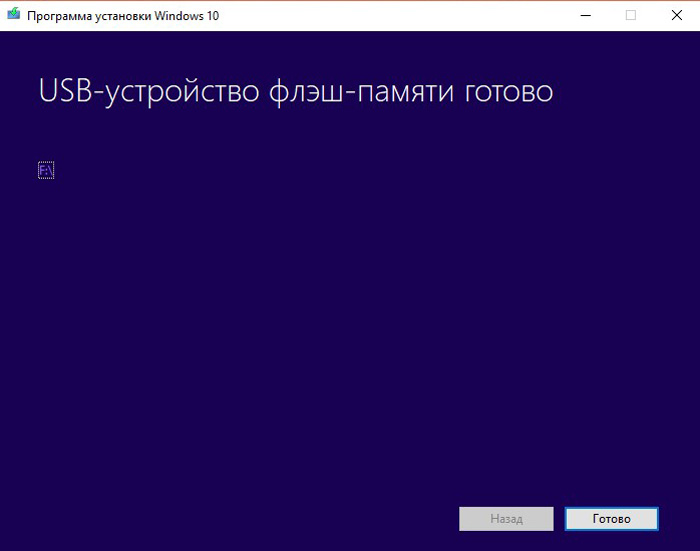
すべての更新は自己責任で行うことを忘れないでください。 危険を冒したくなく、11 年 2017 月 日の Creators Update の公式リリースを待つ予定がある場合は、事前にプログラムとファイルを保存しておくことをお勧めします。 結局のところ、実際の更新プロセス中に、あらゆる種類の不可抗力の状況が発生する可能性があります。